Q&A
【IODATA】インターネット接続設定でプロバイダー情報の入力していると画面が途中で消えてしまいインターネットに接続できない
●はじめにご確認ください
端末とのWi-Fi接続を、5GHz(IODATA-xxxxxx-5Gなど)で接続している場合は、2.4GHz(IODATA-xxxxxx-2Gなど)に接続して操作すると改善する可能性がございます。
それでも画面が途中で消えてしまう場合は、以下の手順をお試しください。
以下の手順にて手動設定をお試しください。
手順1インターネットポート(青)からLANケーブルを抜く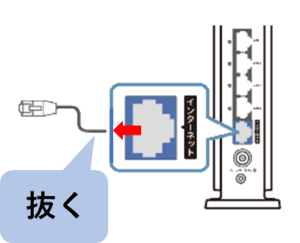
※電源ケーブルは挿したままです。
手順2設定画面から手動で設定を行う- スマホ(またはタブレットやパソコン)のいずれか1台のみWi-Fi接続を行う
>参考:スマホ/タブレットをWi-Fi接続する方法
※この時点ではインターネットに接続されていないため、未接続やインターネット無しと表示されていても問題ありません。そのまま進んでください。 - 画面にインターネット接続設定が表示されたら、右上の[キャンセル]または[
 ]を選択する
]を選択する
※この画面が表示されない場合は、「4.」へお進みください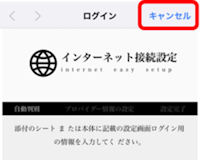
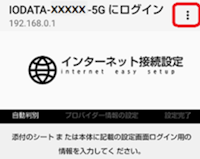
- 次の画面に表示される[インターネットに接続せずに使用]または[このネットワークをそのまま使用する]を選択する
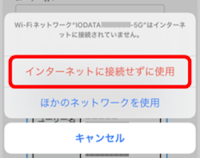
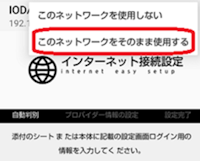
- WEBブラウザ(SafariやChromeなど)を開き、直接以下のURLを入力する
192.168.0.1
※この操作は、インターネット検索ではなくルーターへのアクセスとなるため、【インターネットに接続されていない】などと表示されていても問題ありません。そのまま上記アドレスを入力してください。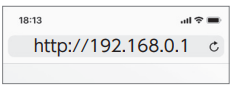
iOS18.2以降のSafariで、エラーとなり設定画面が表示されない場合は、こちらをご確認ください。
- 設定画面ログイン用ユーザー名、パスワードを入力する
>参考:設定画面ログイン用のユーザー名/パスワード確認方法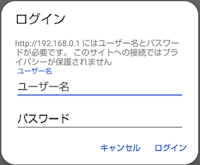
- [インターネット(手動)]または[インターネット設定]を選択する
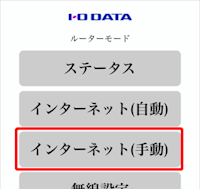
- PPPoE認証にチェックを付け、プロバイダーから指定された認証ID・認証パスワードを入力し、設定を押す
>参考:認証ID、接続パスワードについて
>参考:入力時のご注意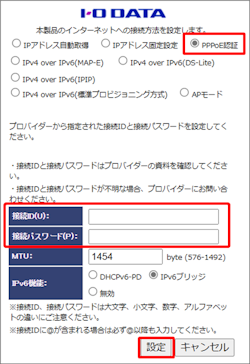
設定が反映されるまで、しばらく待つ
手順3インターネットポート(青)にLANケーブルをさす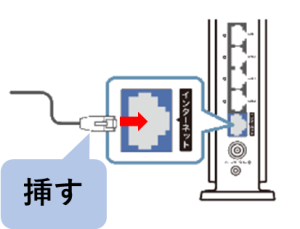
操作、設定は以上です。
インターネットに接続ができるかご確認ください。
キーワード:PPPoE 画面が消える 設定できない- スマホ(またはタブレットやパソコン)のいずれか1台のみWi-Fi接続を行う
| Q&A番号 | 32166 |
|---|---|
| このQ&Aの対象製品 | WN-7T94XR WN-DAX1800GR WN-DAX1800GR/E WN-DAX1800GRN WN-DAX1800GRW-Y WN-DAX3000GR WN-DAX3000GR/E WN-DAX3000QR WN-DAX3600QR WN-DAX3600XR WN-DAX4200GR WN-DAX5400QR WN-DAX5400QR/E WN-DAX6000XR WN-DAX6000XR/E WN-DEAX1800GR WN-DEAX1800GR/E WN-DEAX1800GRW Wi-Fiルーター |
このページのQRコードです。
スマホのカメラで読み取ることで、スマホでFAQを見ながらパソコンの操作ができます。


 商品一覧
商品一覧


